Word中进行文档设置行高和列宽的操作方法
发布时间:2017-06-17 12:52
相关话题
在Word2010文档表格中,如果用户需要精确设置行的高度和列的高度,可以在“表格工具”功能区设置精确数值,今天,小编就教大家在Word中进行文档设置行高和列宽的操作方法。
Word中进行文档设置行高和列宽的操作步骤:
第1步,打开Word2010文档窗口,在表格中选中需要设置高度的行或需要设置宽度的列,如图1所示。

图1选中Word表格行或列
第2步,在“表格工具”功能区中切换到“布局”选项卡,在“单元格大小”分组中调整“表格行高”数值或“表格列宽”数值,以设置表格行的高度或列的宽度,如图2所示。
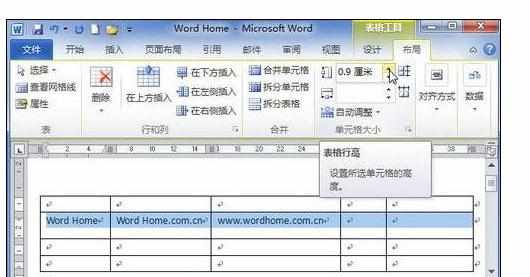
图2 “单元格大小”分组

Word中进行文档设置行高和列宽的操作方法的评论条评论